Установка и переход на новый язык отображения в Windows 7 Home и Pro

Как установить и изменить на новый язык интерфейса в Windows 7 Домашняя и Профессиональная с помощью пакетов интерфейса пользователя.
Вам когда-нибудь хотелось обратиться к древнегреческому оракулу и спросить, не выйдет ли когда-нибудь из строя ваш невероятно стабильный ПК с Windows? 🙂 Хотя вероятность того, что вы никогда раньше не видели синий экран смерти (BSOD), очень мала, вы, вероятно, никогда не запускали его, потому что хотели или потому что вам нужен BSOD, отображаемый Windows. Я имею в виду, это сделало бы вас чем-то вроде поджигателя Windows, верно? Но эй, некоторые из нас склонны к более или менее неортодоксальным действиям, так что… если вы хотите найти очень простой способ «убить» ваш компьютер с Windows и вызвать «синий экран смерти» всего несколькими нажатиями клавиш, прочтите этот учебник сейчас:
Содержание
Шаг 1. Добавьте специальную запись в реестр Windows
Первый шаг, который вы должны сделать, чтобы иметь возможность использовать клавиатуру для запуска синего экрана смерти вручную, — это добавить пользовательскую запись в реестр Windows: вы должны создать значение с именем CrashOnCtrlScroll и установить его равным REG_DWORD. значение 0x01. Если вам нужны все подробности об этом, вы можете найти их все на официальной веб-странице Microsoft, здесь: Принудительный сбой системы с клавиатуры .
Однако, поскольку эта задача довольно сложна и большинству людей не следует выполнять ее вручную, мы подумали, что было бы неплохо создать файл реестра, который вы можете просто загрузить и запустить на своем компьютере. Это займет всего несколько кликов!
В конце этого руководства вы найдете прикрепленный ZIP-архив с именем BSOD.zip. Загрузите его и извлеките куда-нибудь на свой компьютер с Windows, например на рабочий стол. Возьмите файл BSOD.reg внутри архива и дважды щелкните по нему.
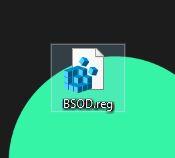
BSOD, синий экран смерти, Windows, триггер, сила
Теперь вам нужно будет пройти через несколько подсказок, которые показывает Windows. Во-первых, вы можете получить предупреждение системы безопасности (оно не будет отображаться на всех компьютерах с Windows). Если вы его видите, нажмите «Выполнить» . Ты в безопасности! Не волнуйся!

BSOD, синий экран смерти, Windows, триггер, сила
Затем вы увидите приглашение контроля учетных записей (UAC) . Щелкните или коснитесь Да .
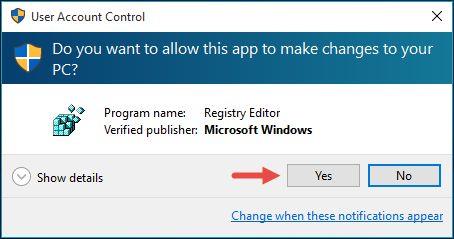
BSOD, синий экран смерти, Windows, триггер, сила
Далее редактор реестра спросит вас, хотите ли вы запустить этот файл или нет. Нажмите или коснитесь Да еще раз.
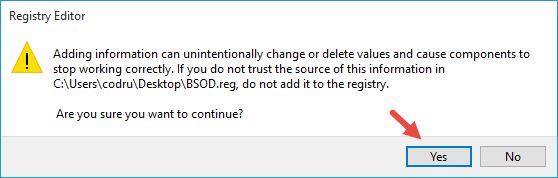
BSOD, синий экран смерти, Windows, триггер, сила
Наконец, вам сообщается, что ключи и значения, содержащиеся в файле реестра, были добавлены в реестр Windows. Щелкните или коснитесь ОК .
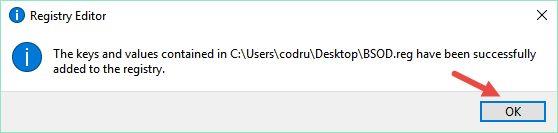
BSOD, синий экран смерти, Windows, триггер, сила
Шаг 2. Перезагрузите Windows
Второй шаг, который вам нужно сделать, это перезагрузить компьютер с Windows. Почему? Потому что записи, добавленные вами в реестр Windows, вступят в силу только после перезагрузки компьютера с Windows. После перезагрузки вы можете в любой момент создать синий экран смерти, просто нажав пару клавиш на клавиатуре.
Шаг 3. Используйте комбинацию клавиш Right Control + Scroll Lock + Scroll Lock
Единственное, что вам осталось сделать, чтобы вызвать красивый синий экран смерти, — это удерживать правую клавишу Control на клавиатуре, а затем дважды быстро нажать клавишу Scroll Lock . Каждый раз, когда вы используете эту комбинацию клавиш, вы будете получать этот красивый BSOD:
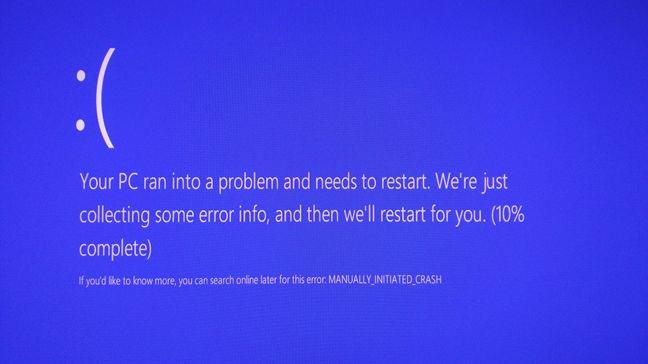
BSOD, синий экран смерти, Windows, триггер, сила
Это именно то, что вы просили, верно? 🙂
Вывод
Теперь вы знаете, как «убить» свою Windows, и, если вы шутник, вы, вероятно, поможете своим друзьям «убить» и их устройства с Windows. В конце концов, это «фича» Windows, и ее, конечно же, нужно использовать, верно? Вы заплатили за лицензию Windows, так почему бы не использовать все, что у нее есть? 🙂 Если оставить в стороне шутки, намеренное выведение Windows на «синий экран смерти» может показаться не очень полезным, но для некоторых людей это действительно полезно, потому что BSOD создает файлы дампа памяти и другие данные, которые можно использовать при разработке программного обеспечения и другие занятия.
Ссылка для скачивания: bsod.zip
Как установить и изменить на новый язык интерфейса в Windows 7 Домашняя и Профессиональная с помощью пакетов интерфейса пользователя.
Узнайте, как эффективно экспортировать пароли из браузеров, таких как Google Chrome, Mozilla Firefox, Opera, Internet Explorer и Microsoft Edge в формате CSV для удобства переноса.
Как изменить формат скриншота на Android-смартфонах и планшетах с png на jpg или с jpg на png.
Как открыть WordPad в Windows 10 и Windows 7. Вот все шаги, чтобы открыть WordPad: с помощью кликов, ярлыков и команд.
Сочетание клавиш Windows + G не работает? Вы не можете включить Xbox Game Bar? Вот три вещи, которые вы можете сделать, чтобы это исправить.
Где находится Центр мобильности Windows в Windows 10? Вот все ярлыки и способы открытия Центра мобильности Windows, включая новые методы.
Узнайте, как использовать WordPad в любой версии Windows для создания простых текстовых документов, их форматирования, редактирования и печати. Как использовать ленту в WordPad.
Как открыть File Explorer из Windows 10 и Windows 11 или Windows Explorer из Windows 7. Вот все ярлыки проводника.
Если вам больше не нужно использовать Galaxy AI на вашем телефоне Samsung, вы можете отключить его с помощью очень простой операции. Вот инструкции по отключению Galaxy AI на телефонах Samsung.
Если вам не нужен какой-либо персонаж ИИ в Instagram, вы также можете быстро удалить его. Вот руководство по удалению ИИ-персонажей в Instagram.
Символ дельта в Excel, также известный как символ треугольника в Excel, часто используется в статистических таблицах данных для выражения возрастающих или убывающих чисел или любых данных по желанию пользователя.
Помимо предоставления общего доступа к файлу Google Таблиц всем отображаемым таблицам, пользователи могут выбрать предоставление общего доступа к области данных Google Таблиц или к таблице Google Таблиц.
Пользователи также могут настроить отключение памяти ChatGPT в любое время, как в мобильной, так и в компьютерной версии. Вот инструкции по отключению хранилища ChatGPT.
По умолчанию Центр обновления Windows автоматически проверяет наличие обновлений, и вы также можете увидеть, когда было последнее обновление. Вот инструкции о том, как узнать, когда Windows последний раз обновлялась.
По сути, операция по удалению eSIM на iPhone также проста для выполнения. Вот инструкции по извлечению eSIM на iPhone.
Помимо сохранения Live Photos в виде видео на iPhone, пользователи могут очень просто конвертировать Live Photos в Boomerang на iPhone.
Многие приложения автоматически включают SharePlay при совершении звонка по FaceTime, из-за чего вы можете случайно нажать не ту кнопку и испортить видеозвонок.
При включении функции Click to Do функция распознает текст или изображение, на которые вы нажимаете, а затем принимает решения для выполнения соответствующих контекстных действий.
Включение подсветки клавиатуры заставит ее светиться, что полезно при работе в условиях слабого освещения или придаст вашему игровому уголку более прохладный вид. Ниже вы можете выбрать один из четырех способов включения подсветки клавиатуры ноутбука.
Существует много способов войти в безопасный режим в Windows 10, если вы не можете войти в Windows и войти в него. Чтобы войти в безопасный режим Windows 10 при запуске компьютера, ознакомьтесь со статьей ниже от WebTech360.
Grok AI теперь расширяет свой ИИ-генератор фотографий, позволяя преобразовывать личные фотографии в новые стили, например, создавать фотографии в стиле Studio Ghibli с использованием известных анимационных фильмов.
Google One AI Premium предлагает пользователям бесплатную пробную версию сроком на 1 месяц, чтобы зарегистрироваться и опробовать множество усовершенствованных функций, таких как помощник Gemini Advanced.
Начиная с iOS 18.4, Apple позволяет пользователям решать, показывать ли последние поисковые запросы в Safari.





















